|
|
Configuración de casillas de correo en Microsoft Outlook (para usar con ProLinux E-Mail Server 2.0)
| Este documento explica como configurar una cuenta de correo de nuestro servidor ProLinux E-Mail Server 2.0 en el cliente Microsoft Outlook, la versión que viene con Office 2000/XP/2003. |
| Importante: Los datos utilizados en este documento son ficticios. El nombre del dominio "sudominio.com" deberá ser reemplazado en su configuración por el dominio real de su cuenta de correo, así como también las descripciones y valores extra de la cuenta. Si tiene dudas al respecto de esta configuración, comuníquese con nosotros a través de nuestro formulario de contacto o por vía telefónica al (+5982)94406099. |
- Inicie Microsoft Outlook.
- Seleccione en el menú "Herramientas", el item "Configuración de la cuenta..."
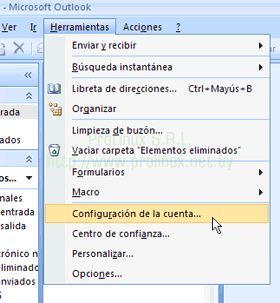
- Luego, presione el botón "Nuevo"
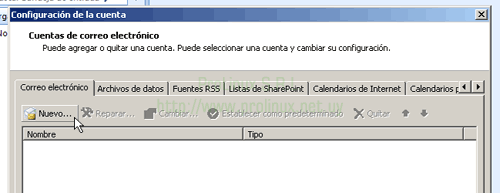
- En el cuadro de diálogo que aparecerá a continuación, verifique que esté seleccionada la opción "Configurar manualmente las opciones del servidor o tipos de servidores adicionales" y haga click en el botón "Siguiente".
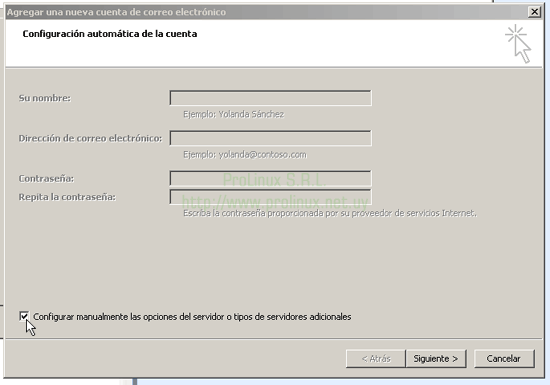
- A continuación, seleccione "Correo electrónico de Internet" y presione "Siguiente".
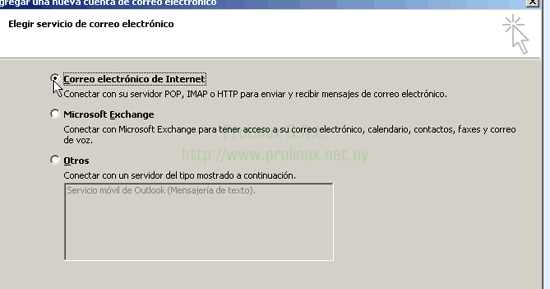
- En "Información sobre el usuario" ingrese su nombre y la casilla de correo electrónico que se le asignó, abajo seleccione el tipo de cuenta como POP3 e ingrese el nombre de los servidores entrante y saliente que le hayan sido asignados. En "Información de inicio de sesión ingrese su casilla completa y su contraseña, como se indica en la imagen a continuación y presione "Mas configuraciones"
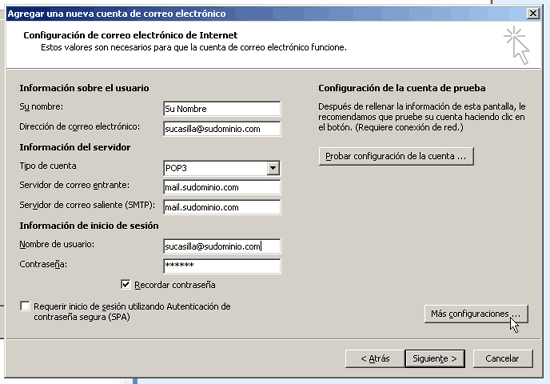
- En el cuado que sigue, deberá ir a la pestaña "Servidor de salida" y marcar "Mi servidor de salida (SMTP) requiere autenticación
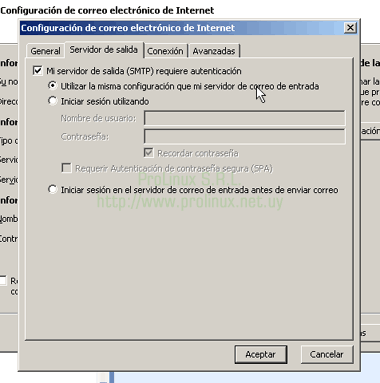
- Luego debe seleccionar la pestaña "Avanzadas" y marcar la opción "Este servidor requiere una conexión cifrada (SSL)" debajo de la entrada "Correo de entrada (POP3)", especificando el puerto 995 para POP3 y el puerto 465 para SMTP, además de seleccionar "SSL" en la opción "Usar el siguiente tipo de conexión cifrada"
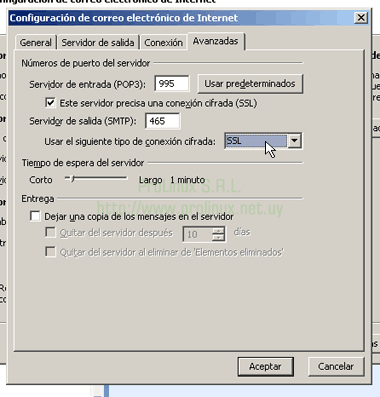
- Una vez terminado, presione el botón "Aceptar" y luego "Finalizar" en esta pantalla.
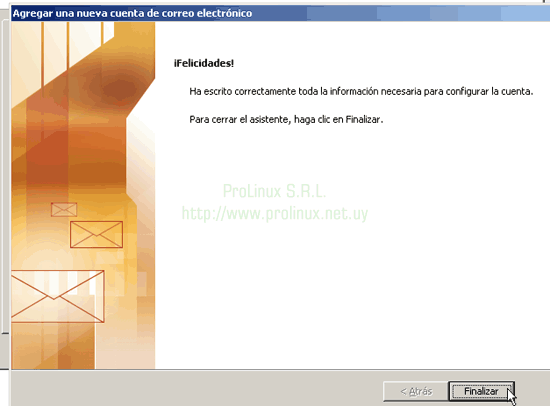
|
| Ya puede enviar y recibir correo electrónico. |
| Importante: Le recomendamos que NO utilice este cliente de correo a menos que sea estríctamente necesario, ya que es uno de los programas más inseguros que existen. Hay opciones de mejor calidad (como Thunderbird o Evolution) y que cumplen con los standards. |

Visita desde 216.73.216.183 con un navegador que se identifica como "Mozilla/5.0 AppleWebKit/537.36 (KHTML, like Gecko; compatible; ClaudeBot/1.0; +claudebot@anthropic.com)", utilizando protocolo HTTP/1.1.
Contenido generado el día Tue Dec 16 1:25:14 -03 2025
|
 

|
|










